To download the app, visit: Library
Este artículo es una guía para la configuración de la aplicación que incluye un desglose funcional de los pasos e ideas para conectarse a otras aplicaciones.
La aplicación Almacén de Materiales forma parte del conjunto de aplicaciones MES Inventory de Tulip. Puede utilizarla individualmente o en combinación con otras aplicaciones.
La función principal de esta aplicación es almacenar materiales recién llegados al almacén o mover artículos de una ubicación a otra.
Esta aplicación puede agilizar la gestión de los materiales recién llegados u otros movimientos de artículos dentro del almacén reduciendo la introducción manual de datos y los gastos administrativos, lo que permite al personal centrarse en tareas de mayor valor añadido.
Uso y creación de valor
Esta aplicación móvil permite a los usuarios realizar transacciones de materiales a Tulip, aumentando considerablemente la precisión del inventario. Fácil y sencilla de usar, ayuda a digitalizar los materiales recién llegados lo antes posible.
Tulip Tables en la app
Todas las aplicaciones de la suite de aplicaciones Composable MES utilizan tablas comunes.
Las principales tablas Tulip utilizadas en esta aplicación son los Artículos de Inventario y las Definiciones de Materiales. Inventory Items se utiliza para almacenar toda la información relevante de cada pieza de material en el almacén, y Material Definitions muestra cada bit de información conocida sobre estos artículos.
(Artefacto físico) Elementos de inventario
- ID: Identificador único de los artículos
- ID de Definición del Material: Definición del material del artículo de inventario
- Tipo de Definición del Material: Tipo de material del artículo del inventario
- Estado Estado o situación actual del artículo del inventario
- ID de ubicación: Ubicación física actual del artículo de inventario. Puede ser un ID de estación, un ID de ubicación o cualquier indicación arbitraria de una ubicación.
- Área de ubicación: Subdivisión adicional de las ubicaciones por área, permite agrupar o filtrar por área o zona
- CANT: La cantidad del registro de inventario.
- Unidad de medida: La unidad de medida relacionada con la cantidad.
(Referencia) Definiciones de material
- ID: La identificación única de un artículo
- Nombre: El nombre de la definición del material.
- Tipo: Campo utilizado para categorizar los materiales. Por ejemplo En bruto vs Intermedio vs Final o Fabricar vs Comprar
- Descripción: Descripción del material
- Imagen: Imagen del material
- Estado: A medida que un material evoluciona, puede pasar por varios estados (por ejemplo: NUEVO, LISTO, BLOQUEADO, OBSOLETO)
- Unidad de medida: Unidad de medida
- Versión/Revisión: El número o letra que representa la revisión individual de la pieza
- ID del proveedor: Referencia al proveedor del material
- Tiempo de ciclo objetivo: La cantidad de tiempo que debería tomar completar 1 unidad, esto puede ser usado para fijar tasas de producción objetivo y establecer tiempos de ciclo objetivo.
Configuración y personalización
Ayuda en la aplicación
Al igual que todas las aplicaciones de Composable MES, la aplicación Almacén de Materiales también incluye ayuda en la aplicación. Se trata de breves descripciones de los pasos de configuración necesarios y de consejos del App Builder para facilitar una mayor personalización. Después de descargar la aplicación, asegúrese de leer estas instrucciones y de borrarlas antes de ejecutar la aplicación.
Tablas de entrada de datos
Para poder utilizar la aplicación es necesario rellenar algunas tablas. En este caso concreto necesita información sobre los artículos existentes cargados en la tabla Definiciones de Material de su fábrica. Hay varias maneras de lograr esto: puede rellenar la tabla de Definiciones de Materiales manualmente, o simplemente tener toda esta información importada de un software ERP de terceros a través de Tulip Connectors.
Otras necesidades de configuración
- En el paso de Escanear Ubicación, asegúrese de que el método para seleccionar Ubicaciones de Artículos está configurado. Esto puede hacerse utilizando cualquier tipo de escáner, datos de una agregación o un conjunto de valores estáticos.
- Modifique los textos estáticos en los activadores del botón Establecer ubicación.
- También existe la opción de escanear el código de barras de las ubicaciones en el paso Inventario, para ello es necesario configurar el código de barras real o el escáner óptico en el disparador de la máquina ya existente.
Opciones de personalización
- En el paso de Inventario añada o elimine campos para mostrar para el widget de la tabla de artículos de Inventario seleccionado de acuerdo con los estándares de su empresa.
Estructura de la aplicación
En el paso Inicio, el usuario debe elegir un flujo, dependiendo de si se trata de un artículo completamente nuevo para añadir al inventario o de un artículo existente que requiere reubicación. Ambos flujos guían al usuario a través de pasos similares, pero implican lógicas de backend diferentes.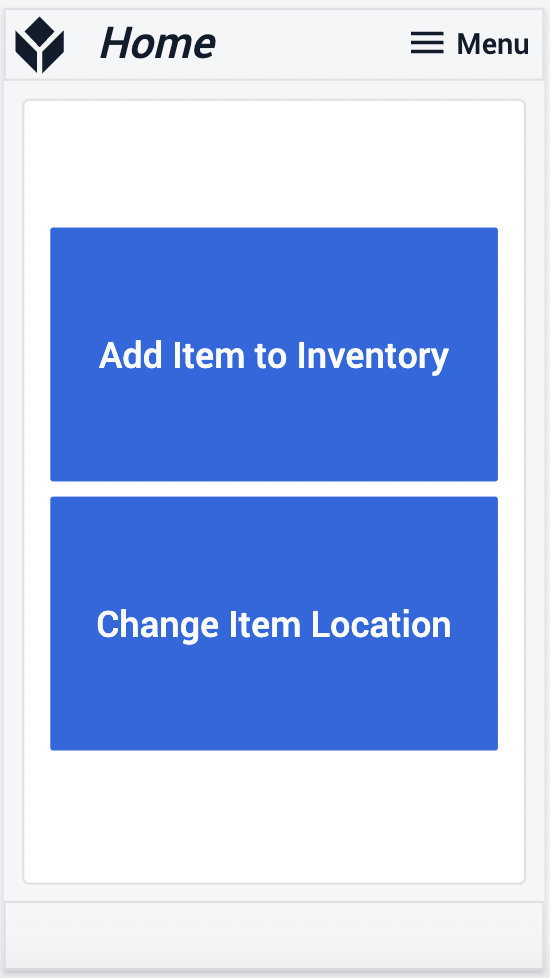
En el paso Escanear artículo puede escanear un artículo con un código de barras o con un escáner óptico.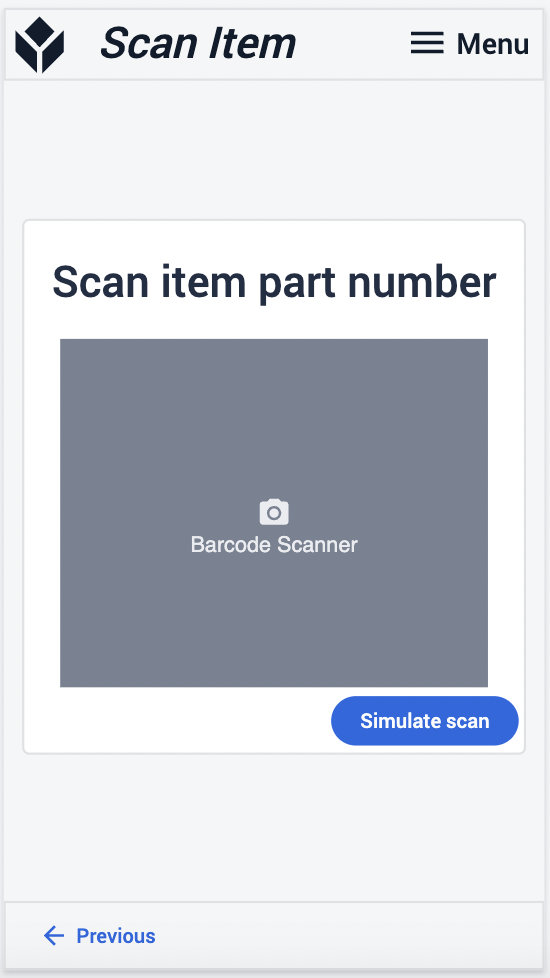
Después de escanear un artículo y ver todos sus detalles, escriba la cantidad que desea almacenar o mover entre ubicaciones. Tenga en cuenta que si elige mover artículos, no puede introducir más cantidades que las almacenadas en la ubicación original.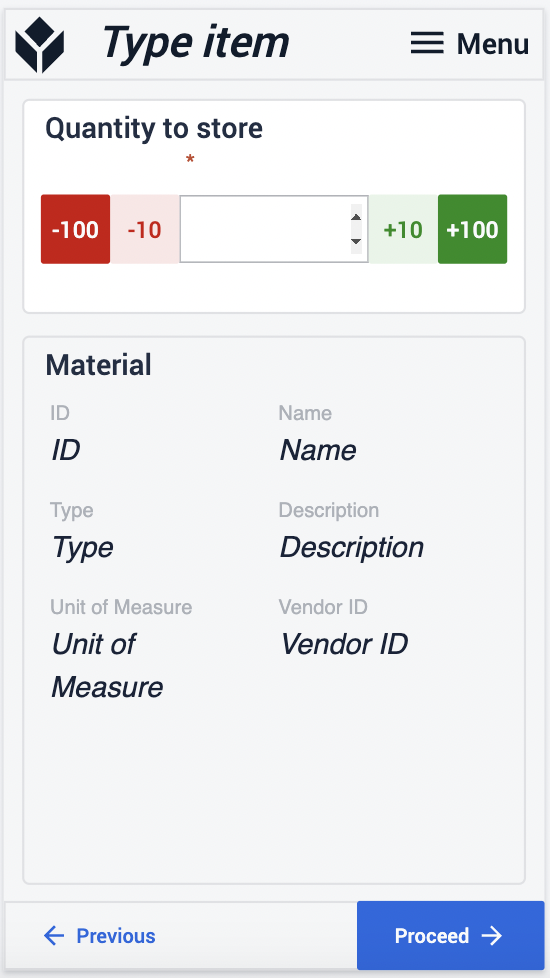
En el siguiente paso escanee la nueva ubicación en la que desea almacenar los artículos. Una vez hecho esto, en el paso de Inventario puede ver si el almacenamiento o la mudanza fue exitosa. 
Conexiones Extendidas de Aplicaciones
Ejemplos para conectar aplicaciones para que trabajen entre ellas.
Gestión de Inventario
Todos los artículos movidos o almacenados con esta aplicación pueden ser mostrados en la aplicación de Gestión de Inventario. También se pueden modificar allí las cantidades y el estado mal escritos.
